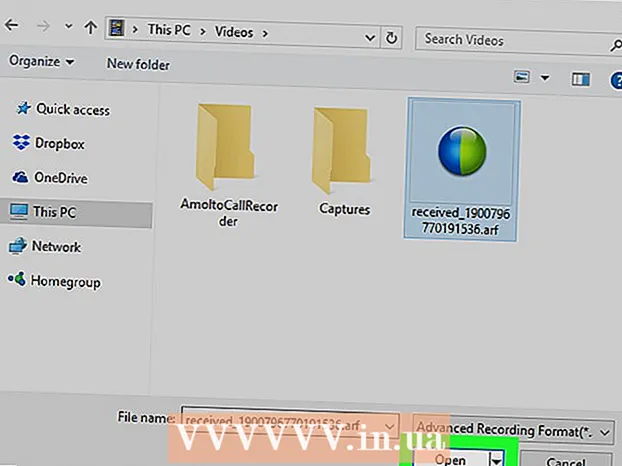Avtor:
Mark Sanchez
Datum Ustvarjanja:
5 Januar 2021
Datum Posodobitve:
1 Julij. 2024

Vsebina
- Koraki
- Metoda 1 od 4: Preko varnega spletnega mesta
- Metoda 2 od 4: Proxy
- Metoda 3 od 4: Preko programskega paketa Tor
- Metoda 4 od 4: prek oddaljenega namizja
Tako ste se med počitnicami v šoli naveličali in želeli ste iti na Facebook. Ko pa vnesete naslov, vidite sporočilo o blokiranju SonicWall. Morda mislite, da je vaših dni brskanja po internetu konec, vendar obstajajo načini, kako to težavo odpraviti. Preberite, če želite izvedeti o njih.
Koraki
Metoda 1 od 4: Preko varnega spletnega mesta
 1 Pojdite na blokirano spletno mesto. Videli boste znano sporočilo »spletno mesto blokirano«. Tudi slabo konfiguriran požarni zid Sonicwall bo blokiral vsa nameščena spletna mesta.
1 Pojdite na blokirano spletno mesto. Videli boste znano sporočilo »spletno mesto blokirano«. Tudi slabo konfiguriran požarni zid Sonicwall bo blokiral vsa nameščena spletna mesta.  2 Dodajte črko "S" na konec "HTTP". V naslovni vrstici spremenite naslov iz »http://www.example.com« v »https://www.example.com«. Tako boste poskušali prenesti šifrirano različico spletnega mesta. Ne bo delovalo, če spletno mesto ne podpira šifriranja.
2 Dodajte črko "S" na konec "HTTP". V naslovni vrstici spremenite naslov iz »http://www.example.com« v »https://www.example.com«. Tako boste poskušali prenesti šifrirano različico spletnega mesta. Ne bo delovalo, če spletno mesto ne podpira šifriranja.  3 Poskusite naložiti spletno mesto. Če je bil Sonicwall slabo konfiguriran, bi morali s to metodo dostopati do želenega spletnega mesta. Če ne deluje, pojdite na naslednjo metodo, opisano v tem članku.
3 Poskusite naložiti spletno mesto. Če je bil Sonicwall slabo konfiguriran, bi morali s to metodo dostopati do želenega spletnega mesta. Če ne deluje, pojdite na naslednjo metodo, opisano v tem članku.
Metoda 2 od 4: Proxy
 1 Poiščite seznam proxy strežnikov. Spletni proxy se bo povezal z želenim spletnim mestom prek strežnika za pomoč, ki bo stran obdelal in upodobil.Tako bo vaše omrežje zavedelo, da obiskujete neko neznano in odblokirano spletno mesto.
1 Poiščite seznam proxy strežnikov. Spletni proxy se bo povezal z želenim spletnim mestom prek strežnika za pomoč, ki bo stran obdelal in upodobil.Tako bo vaše omrežje zavedelo, da obiskujete neko neznano in odblokirano spletno mesto. - Obstaja več spletnih mest s seznamom proxy strežnikov, ki jih lahko uporabite. Proxy.org je odličen kraj za začetek in seznam tudi redno posodablja.
- Obstaja možnost, da šolsko ali delovno omrežje blokira spletna mesta s seznami proxy, na primer Proxy.org. Pojdite na spletno mesto doma in naredite seznam 10-15 spletnih mest proxy, da jih preizkusite na zaklenjenem računalniku.
- Pogosto uporabljene strežnike proxy je mogoče videti in blokirati, zato ves čas uporabljajte različne.
- Uporaba proxy strežnika bo opazno upočasnila hitrost brskalnika. To se zgodi, ker se promet preusmeri prek strežnika proxy, ponovno premisli in vam ga nato pošlje. Nalaganje videoposnetkov in spletnih mest lahko traja dlje.
 2 Izberite spletno mesto s strežnikom proxy. Če je spletno mesto blokirano, poskusite z drugim. Pri izbiri spletnih mest s seznama dajte prednost tistim, ki so vam geografsko bližje. To bo pomagalo zmanjšati izgubo hitrosti. Z uporabo proxy strežnikov iz drugih držav se bo stran naložila v jeziku te države.
2 Izberite spletno mesto s strežnikom proxy. Če je spletno mesto blokirano, poskusite z drugim. Pri izbiri spletnih mest s seznama dajte prednost tistim, ki so vam geografsko bližje. To bo pomagalo zmanjšati izgubo hitrosti. Z uporabo proxy strežnikov iz drugih držav se bo stran naložila v jeziku te države.  3 Izberite naslov. Vnesite naslov spletnega mesta, ki ga želite obiskati. Ker proxy spletna mesta znova predvajajo podatke spletnega mesta, ki ga želite obiskati, obstaja možnost, da se spletno mesto morda ne bo pravilno naložilo. To bo najverjetneje oviralo prenos videoposnetka. V tem primeru poskusite spletno mesto odpreti prek drugega proxyja.
3 Izberite naslov. Vnesite naslov spletnega mesta, ki ga želite obiskati. Ker proxy spletna mesta znova predvajajo podatke spletnega mesta, ki ga želite obiskati, obstaja možnost, da se spletno mesto morda ne bo pravilno naložilo. To bo najverjetneje oviralo prenos videoposnetka. V tem primeru poskusite spletno mesto odpreti prek drugega proxyja.
Metoda 3 od 4: Preko programskega paketa Tor
 1 Prenesite programski paket Tor. Tor je brezplačen sistem strežnika proxy, ki vam omogoča, da ostanete anonimni pri obisku spletnih mest prek brskalnika. Informacije se odbijajo od številnih različnih vozlišč, ki obstajajo po vsem svetu. Ta program vam omogoča, da zaobidete vse požarne zidove in blokade, nameščene na povezavi. Pomanjkljivost tega sistema je, da se spletna mesta nalagajo počasi, saj morajo podatki potovati na veliko razdaljo, da pridejo do vas.
1 Prenesite programski paket Tor. Tor je brezplačen sistem strežnika proxy, ki vam omogoča, da ostanete anonimni pri obisku spletnih mest prek brskalnika. Informacije se odbijajo od številnih različnih vozlišč, ki obstajajo po vsem svetu. Ta program vam omogoča, da zaobidete vse požarne zidove in blokade, nameščene na povezavi. Pomanjkljivost tega sistema je, da se spletna mesta nalagajo počasi, saj morajo podatki potovati na veliko razdaljo, da pridejo do vas. - Tor je samostojen program, ki ga ni treba namestiti. Zaradi tega je še posebej priročno za brskanje po spletnih mestih iz šole ali službe. Lahko ga zapišete na bliskovni pogon USB in ga vstavite v računalnik. Ta program deluje v operacijskih sistemih Windows, Mac in Linux.
 2 Odprite brskalnik. Tor je spremenjena različica Firefoxa, zato imajo podoben vmesnik. Ko odprete program, se prikaže okno, ki prikazuje stanje povezave. Brskalnik se odpre, ko je povezava vzpostavljena.
2 Odprite brskalnik. Tor je spremenjena različica Firefoxa, zato imajo podoben vmesnik. Ko odprete program, se prikaže okno, ki prikazuje stanje povezave. Brskalnik se odpre, ko je povezava vzpostavljena. - Preko omrežja Tor bo poslan samo promet, poslan prek brskalnika Tor (Firefox). To pomeni, da Internet Explorer, Chrome, Safari in kateri koli drug brskalnik ne bodo anonimizirani v omrežju Tor. Redni Firefox tudi ne bo deloval s tem programom.
 3 Preverite, ali obstaja povezava. Ko se odpre okno brskalnika, bi morali videti stran, ki potrjuje uspešno povezavo s Tor. Zdaj lahko obiščete blokirana spletna mesta. Če zaprete okno brskalnika, se bo Tor tudi ustavil.
3 Preverite, ali obstaja povezava. Ko se odpre okno brskalnika, bi morali videti stran, ki potrjuje uspešno povezavo s Tor. Zdaj lahko obiščete blokirana spletna mesta. Če zaprete okno brskalnika, se bo Tor tudi ustavil. - Medtem ko so podatki v omrežju Tor šifrirani, jih ni mogoče dešifrirati, ko zapustijo to omrežje. To pomeni, da so vse varne transakcije, ki jih morate izvesti, enako ranljive kot pri delu prek običajnega brskalnika. Osebne podatke razkrivajte samo na spletnih mestih, ki imajo omogočeno SSL, plast zaščitenih vtičnic. Namesto HTTP: // boste videli HTTPS: //, v naslovni vrstici brskalnika pa boste videli kombinacijo ključavnice.
Metoda 4 od 4: prek oddaljenega namizja
 1 Namestite Oddaljeno namizje v računalnik. Drug način za izogibanje požarnemu zidu je povezovanje z domačim računalnikom in brskanje po spletnih mestih prek oddaljenega namizja. Če želite to narediti, mora biti računalnik vklopljen in povezan z internetom.
1 Namestite Oddaljeno namizje v računalnik. Drug način za izogibanje požarnemu zidu je povezovanje z domačim računalnikom in brskanje po spletnih mestih prek oddaljenega namizja. Če želite to narediti, mora biti računalnik vklopljen in povezan z internetom. - Ta članek vam bo pokazal, kako konfigurirate nastavitve oddaljenega namizja.
 2 Povežite se z oddaljenim namizjem prek brskalnika. Če se želite povezati z oddaljenim namizjem, boste morali uporabiti storitev, ki odpira dostop do vašega računalnika prek spletnega brskalnika ali programa, ki ga ni treba namestiti. Najboljša uporaba oddaljenega namizja Chrome in TeamViewerja.
2 Povežite se z oddaljenim namizjem prek brskalnika. Če se želite povezati z oddaljenim namizjem, boste morali uporabiti storitev, ki odpira dostop do vašega računalnika prek spletnega brskalnika ali programa, ki ga ni treba namestiti. Najboljša uporaba oddaljenega namizja Chrome in TeamViewerja.  3 Pojdite na spletno mesto, do katerega želite dostopati v oddaljenem sistemu. Če se povežete z oddaljenim računalnikom, ga lahko uporabljate, kot da bi sami sedeli za njim. Tako je tudi odpiranje brskalnika in brskanje po spletnih mestih. Domačo internetno povezavo boste uporabljali za dostop do spletnih mest, mimo blokiranja SonicWall -a.
3 Pojdite na spletno mesto, do katerega želite dostopati v oddaljenem sistemu. Če se povežete z oddaljenim računalnikom, ga lahko uporabljate, kot da bi sami sedeli za njim. Tako je tudi odpiranje brskalnika in brskanje po spletnih mestih. Domačo internetno povezavo boste uporabljali za dostop do spletnih mest, mimo blokiranja SonicWall -a.